Il software Lasetag ARENA per Windows, consente ai gestori di controllare i nostri sistemi Indoor e Outdoor. Con esso, non solo puoi configurare ed eseguire ogni partita, ma anche creare i tuoi scenari, raccogliere statistiche fiscali e controllare il sistema audio dell’arena.

Funzionalità del software Lasertag Arena
- Caratteristiche principali del software
- Sezione scene di gioco
- Configuratore scenari di gioco
- Controllo del gioco
- Barra degli strumenti di accesso rapido
- Statistiche di gioco
- Effetti sonori
- Statistiche fiscali
- Impostazioni di sistema
Caratteristiche principali del software
Utilizzando l’applicazione Windows, non solo è possibile configurare le attrezzature, ma anche controllare efficacemente tutti i processi del gioco:
- Configurare e avviare partite con i sistemi Lasertag e Lasergame. Controlla i parametri di gioco e tecnici dei kit di gioco e dei dispositivi dello scenario;
- Differenzia i diritti di accesso per i diversi dipendenti della tua attività;
- Crea i tuoi scenari di gioco o utilizza quelli predefiniti;
- Monitora tutte le sessioni, la loro durata, il numero di kit di gioco coinvolti, con possibilità di ulteriori analisi;
- Controlla a distanza il sistema audio e imposta i tuoi effetti sonori.
Sezione scene di gioco
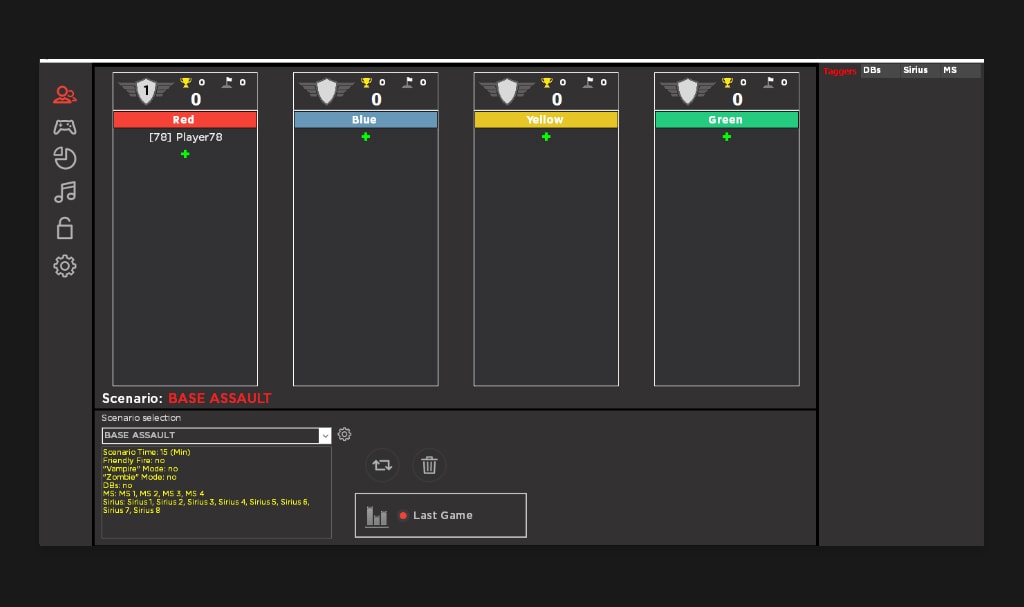
Questa è la prima sezione che vedrai quando avvii l’applicazione. Viene utilizzata per configurare i kit di gioco prima di una sessione. La preparazione per il gioco consiste nei seguenti passaggi:
- Lo scenario
Puoi utilizzare gli script preparati da noi o crearne uno utilizzando il configuratore. Dopo aver selezionato uno scenario vedrai una breve descrizione delle meccaniche di gioco, il numero di dispositivi dello scenario utilizzati e la durata del gioco. - Distribuzione dei Kit di gioco
Dopo aver selezionato uno scenario, puoi procedere con la distribuzione dei kit di gioco tra le squadre. Puoi farlo manualmente o utilizzando l’ordinamento automatico. - Per ridistribuire rapidamente i set di gioco, fare clic sull’icona “Cestino” per eliminare i giocatori dalle squadre, quindi tornare nuovamente all’ “ordinamento automatico”.
Configuratore scenari di gioco
Puoi utilizzare gli scenari già pronti, modificarli o crearne di tuoi. Per maggiore comodità durante la creazione di uno scenario, abbiamo suddiviso tutti i parametri in più sezioni, in ognuna delle quali si specificano determinati parametri e condizioni.
Generali

Qui puoi configurare i parametri di base: il nome dello scenario, numero delle squadre, i loro nomi e la durata della sessione. Scegli anche quali impostazioni utilizzare: generale, squadra o individuale. Nella stessa sezione è presente un’icona “ingranaggio”, che apre la finestra delle impostazioni dei kit di gioco.
Impostazioni dei kit di gioco
Le impostazioni flessibili del nostro software consentono di modificare i seguenti parametri dei kit di gioco:
- Punti vita;
- Il numero di caricatori e cartucce;
- La velocità di fuoco e danni;
- Tempo invulnerabilità;
- La percentuale di danno differenziale (il livello di danno applicato alle diverse parti del kit di gioco), ecc.
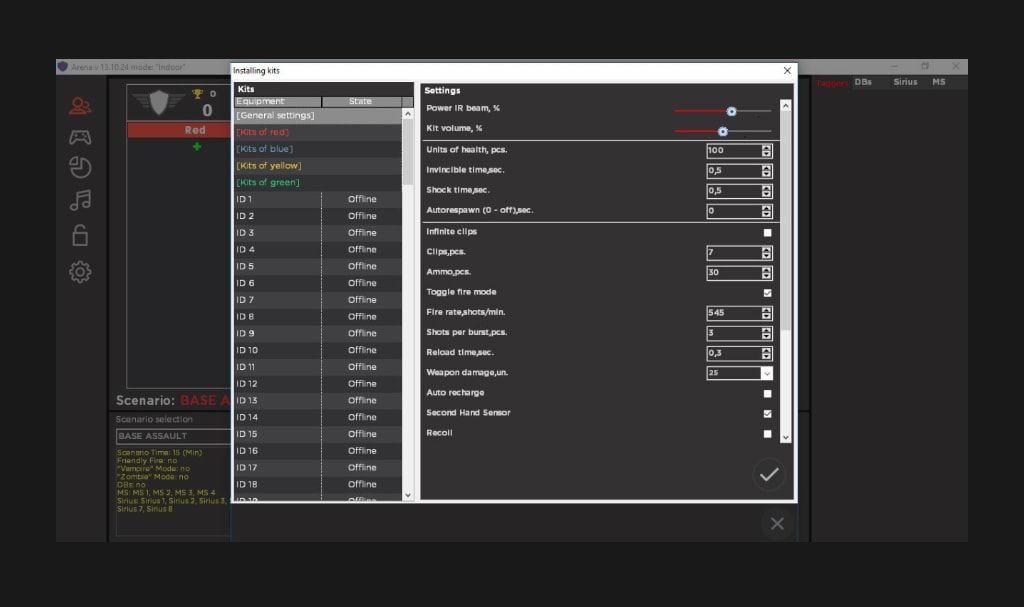
Tipologie di gioco
In questa sezione puoi abilitare meccaniche di gioco come:
- Fuoco amico (la capacità di infliggere danni ai compagni di squadra);
- Modalità Zombi (quando disattivi gli avversari, li aggiungerai alla tua squadra);
- Modalità Vampiro (trasforma i danni inflitti in punti salute).
Equipaggiamento aggiuntivo
Seleziona il numero di dispositivi coinvolti: SMART domination box, Multistation e SIRIUS. Configurare individualmente i propri file:
- Parametri di gioco:
- Modalità;
- Raggio d’azione;
- Il volume delle notifiche sonore, nonché altri parametri inerenti solo a determinati dispositivi dello scenario.
Punteggio
Questa sezione, serve ad impostare il numero di punti assegnati quando si colpiscono gli avversari, disattivarli o come interagire con i dispositivi dello scenario.
Condizioni per la vittoria
Dopo aver configurato tutti i parametri, è possibile procedere all’impostazione delle condizioni per la conclusione della sessione:
- La cattura della Domination Box (numero di catture, tempo totale di cattura, ottenere un certo numero di punti per cattura);
- Colpire la SIRIUS (il numero di volte che si deve colpire la SIRIUS, necessarie per vincere il round);
- Last team standing (la squadra vince se rimane l’unica nell’arena);
- La base viene distrutta (la condizione di conclusione in cui è necessario distruggere la base nemica);
- La bomba viene fatta esplodere o disattivata (il gioco terminerà se la Multistation in modalità bomba esplode o viene disattivata).
Dopo aver impostato tutti i parametri, è possibile salvare lo scenario facendo clic sul pulsante corrispondente.
Controllo del gioco
Dopo aver scelto uno scenario e formato le squadre, puoi iniziare il gioco. Puoi farlo nella sezione “Controllo del gioco” (nel menu a sinistra, l’icona “Joypad”). Utilizzando questa sezione puoi:
- Impostare un inizio ritardato per la sessione;
- Inizia il gioco;
- Ferma la sessione;
- Metti in pausa la sessione;
- Traccia il tempo round;
- Visualizza lo scenario selezionato e la sua durata;
- Visualizza il registro della sessione (eventi di gioco e il loro tempo).
Le funzioni sopra descritte, consentono di dedicare meno tempo alla preparazione del gioco e di avere una sola persona che gestisce il gioco.
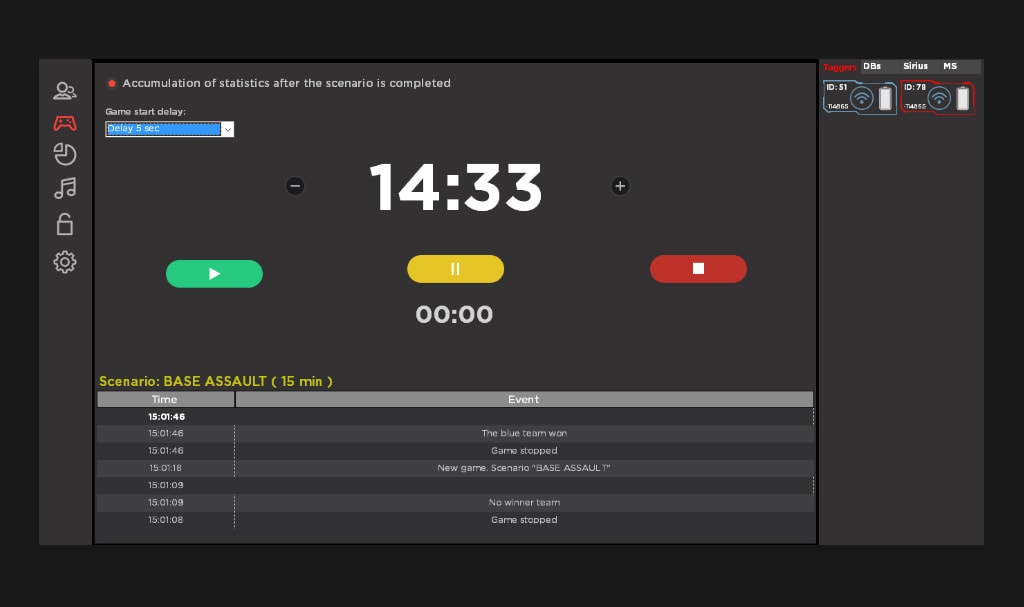
Barra degli strumenti di accesso rapido
La barra degli strumenti di accesso rapido, viene visualizzata in tutte le sezioni. Usandola, puoi controllare i parametri tecnici/di gioco dell’attrezzatura:
- Quali kit e dispositivi sono coinvolti in questo scenario;
- ID e versione firmware;
- La modalità di funzionamento dei dispositivi scenario;
- Livello della batteria.
In questo menu è possibile anche interagire da remoto con i kit (raddoppiare i punti salute, disattivare i kit, curare un giocatore ecc).
La barra degli strumenti di accesso rapido, è fissa in ogni sezione dell’applicazione, in modo che l’istruttore o l’amministratore dell’arena, possa sempre controllare le apparecchiature collegate.
Statistiche di gioco
La sezione delle statistiche di gioco, si apre dopo aver cliccato sull’immagine del “diagramma a torta”. Qui puoi visualizzare le statistiche personali dei giocatori e dei loro risultati per l’ultima partita, o per tutte le sessioni svolte.
Il grafico con le statistiche personali mostra:
- Danni causati e ricevuti;
- I risultati e la precisione;
- Il numero di interazioni con i dispositivi dello scenario e molti altri indicatori.

Risultati
Alla fine della sessione, i migliori giocatori ricevono risultati che corrispondono al loro stile di gioco. Ad esempio, un giocatore che ha completato la serie più lunga di disattivazioni riceve l’obiettivo “Combo” e per il maggior numero di acquisizioni il titolo “Dominator”. Esistono due principi per la distribuzione dei ranghi:
- “Sportività”: un giocatore può ricevere un numero illimitato di risultati;
- “Valore”: un giocatore può ricevere un solo grado.
Le statistiche di gioco possono essere stampate, visualizzate in un foglio Excel o importate/esportate da un file in formato speciale.

Effetti sonori
È possibile accedere al menu per impostare i suoni facendo clic sull’immagine delle nota musicale nel menu laterale a sinistra. Qui puoi modificare il suono di sottofondo del sistema audio installato nell’arena, ed inoltre:
- Suoni di gioco;
- Indicazione acustica dell’interazione con i dispositivi dello scenario.
Prima di impostare i propri suoni, è possibile ascoltarli nel lettore integrato.
La possibilità di sostituire i suoni con i tuoi costituisce un grande vantaggio, potendo personalizzare al massimo la propria arena, utilizzando ad esempio, effetti sonori di videogames o film popolari.

Statistiche fiscali
Per gestire le statistiche fiscali, fare clic sull’immagine del lucchetto, situata nel menu a sinistra. Questa sezione mostra le statistiche complete delle sessioni sotto forma di grafico:
- Data;
- Ora di inizio dell’attività;
- Ora di fine dell’attività;
- Titolo dello script utilizzato;
- Durata dello script;
- La durata effettiva di ogni sessione di gioco;
- Il numero di kit di gioco utilizzati durante la giornata o in ogni specifico scenario.
Dopo le sessioni, puoi esportare il grafico in Excel, inviarlo al server (sarà disponibile in futuri aggiornamenti) o eliminarlo.
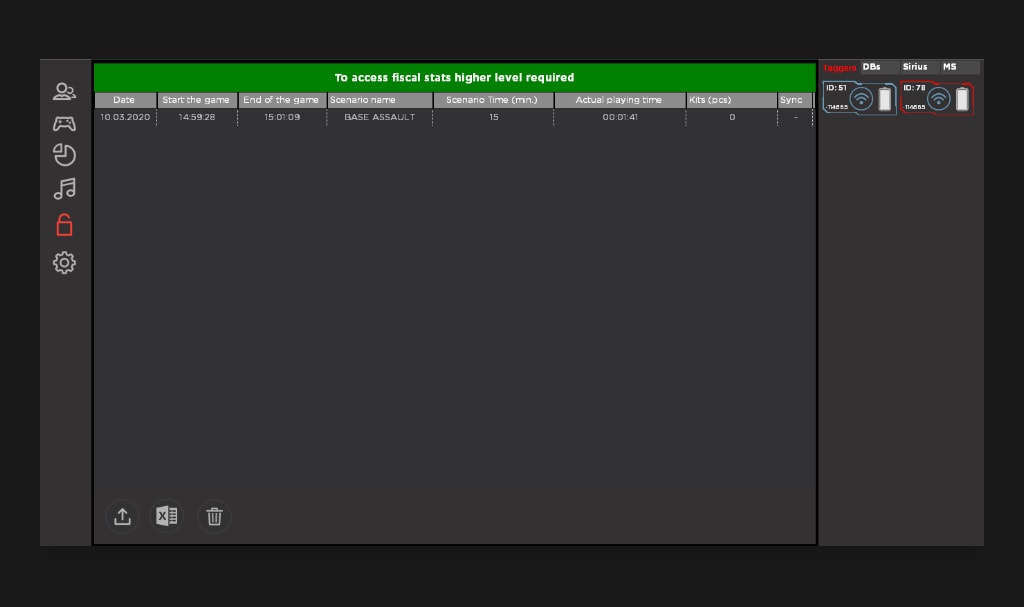
Per monitorare efficacemente la tua attività, ti consigliamo di salvare le statistiche alla fine di ogni giornata. La possibilità di ricevere costantemente dati aggiornati sulle attività dell’arena, ti consentirà di monitorare e analizzare prontamente l’efficienza lavorativa dei tuoi dipendenti.
Impostazioni di sistema
Per aprire la sezione “Impostazioni”, fare clic sull’icona “ingranaggio” nel menu a sinistra. Questa sezione è stata creata per la configurazione tecnica dell’apparecchiatura e del software.
Il sistema
Il registro dell’applicazione viene visualizzato nella parte superiore della sezione. E vengono registrati anche gli eventi e il tempo.
Puoi cambiare rapidamente la lingua dell’applicazione. Attualmente è disponibile in russo, spagnolo, inglese, francese, tedesco e italiano. Il cambio della lingua richiede alcuni secondi.
Tutte le lingue sono già preinstallate, non è necessario contattare il supporto tecnico o scaricarlo in aggiunta.
Cambio ID
La scheda è pensata per un cambio rapido dell’ID dei kit di gioco e dispositivi. Basta accendere il kit di gioco desiderato in modalità standby, quindi seleziona il suo ID e indica con quale sostituirlo. Per confermare il cambio di ID, fare clic sul pulsante con la “freccia circolare”. Quindi spegnere e accendere il kit in modalità standard. Allo stesso punto è possibile impostare il dispositivo in modalità Boot, necessaria per l’aggiornamento del firmware.
Impostazioni
In questa sezione del software puoi configurare la connessione TV OUT, un’applicazione che ti permette di visualizzare statistiche ed eventi di gioco su un grande schermo esterno. I parametri sono inizialmente impostati correttamente, non è necessario modificare o configurare nulla.
In questa scheda è disponibile anche l’impostazione del modulo delle statistiche del giocatore.
I moduli stampati con statistiche personali, non sono solo un incoraggiamento per i giocatori, ma anche una pubblicità aggiuntiva per la tua attività
In fondo a questa sezione, puoi ripristinare tutti i nomi dei giocatori pre-configurati con un clic.

Diritti di accesso
Questa scheda, ti consente di differenziare i diritti di accesso dei diversi dipendenti della tua arena, basta selezionare la casella corrispondente. Abbiamo previsto la possibilità di utilizzare il software da tre categorie di utenti:
- Il proprietario
Il proprietario ha accesso a tutte le sezioni e funzioni dell’applicazione ARENA. - L’amministratore
L’amministratore non ha accesso alle statistiche fiscali o alla scheda del menu “Autorizzazioni”. - L’operatore
L’operatore non può modificare il tempo delle partite, gli script, le impostazioni di kit e dispositivi aggiuntivi. L’operatore ha accesso limitato alle schede “statistiche fiscali”, “impostazioni” e “diritti di accesso”.
Il proprietario dell’arena, può impostare password diverse per ciascuna categoria di utenti, quindi applicare le modifiche con il pulsante corrispondente. Al successivo avvio del programma, l’utente dovrà inserire una password che gli darà i diritti di “Operatore”, “Amministratore” o “Proprietario”.